ఓడ్నోక్లాస్నికీ సోషల్ నెట్వర్క్లో చాలా కాలం క్రితం ప్రాజెక్ట్ యొక్క ప్రతి వినియోగదారుకు కొత్త ఆసక్తికరమైన ఎంపిక అందుబాటులో ఉంది. ఆమె పిలిచింది "సెలవులు". ఏ వ్యక్తి జీవితంలోనైనా చిరస్మరణీయమైన మరియు ముఖ్యమైన తేదీలు, వారి స్వంత, జాతీయ, కుటుంబం మరియు మొదలైనవి ఉన్నాయనడంలో సందేహం లేదు. ఇప్పుడు, మీరు కోరుకుంటే, మరియు కొన్ని సాధారణ అవకతవకల తరువాత, వివిధ సెలవులు మీ వ్యక్తిగత పేజీలో సరేలో ప్రదర్శించబడతాయి. ఈ సంఘటనల గురించి మీరు ఎప్పటికీ మరచిపోలేరు, సమయానికి మీ స్నేహితులు మరియు బంధువులను అభినందించండి మరియు మీ గురించి వారికి గుర్తు చేయండి. మరియు ఓడ్నోక్లాస్నికిలోని మీ ప్రొఫైల్లో మీరు సెలవులను ఎలా జోడించవచ్చు లేదా తొలగించవచ్చు?
ఓడ్నోక్లాస్నికీలో సెలవులను జోడించండి లేదా తొలగించండి
సోషల్ నెట్వర్క్ సైట్ యొక్క పూర్తి వెర్షన్లో మరియు Android మరియు iOS ఆధారంగా మొబైల్ పరికరాల కోసం అనువర్తనాల్లో మీరు మీ పేజీలో ఎరుపు క్యాలెండర్ రోజును జోడించవచ్చు లేదా తీసివేయవచ్చు. సమస్యను విజయవంతంగా పరిష్కరించడానికి అనేక సాధారణ దశలను అనుసరించి, చర్య కోసం ఈ రెండు ఎంపికలను మేము వివరంగా పరిశీలిస్తాము.
విధానం 1: సైట్ యొక్క పూర్తి వెర్షన్
ఓడ్నోక్లాస్నికి వెబ్సైట్లో, ప్రస్తుతానికి మీరు డెవలపర్లు అందించే జాబితా నుండి మాత్రమే సెలవులను జోడించవచ్చు. తెలియని కారణాల వల్ల మీ స్వంత చిరస్మరణీయ తేదీలను సృష్టించగల సామర్థ్యం ఇప్పుడు నిలిపివేయబడింది. కానీ వనరుల యజమానులు తమ మనసు మార్చుకుంటారని ఆశిస్తున్నాము మరియు ఈ చాలా అనుకూలమైన ఎంపిక సరే సైట్ యొక్క వినియోగదారులకు తిరిగి ఇవ్వబడుతుంది.
- ఏదైనా బ్రౌజర్లో ఓడ్నోక్లాస్నికి వెబ్సైట్ను తెరవండి. వినియోగదారు పేరు మరియు పాస్వర్డ్ను టైప్ చేయడం ద్వారా వనరులోకి లాగిన్ అవ్వండి, బటన్తో మీ వ్యక్తిగత ఖాతాలోకి ప్రవేశాన్ని నిర్ధారించండి "లాగిన్".
- పేజీ యొక్క ఎడమ వైపున, మేము యూజర్ యొక్క టూల్బాక్స్లో పంక్తికి క్రిందికి వెళ్తాము "మరింత». మేము దాచిన మెను అంశాలను బహిర్గతం చేస్తాము.
- ఇప్పుడు మనకు కనిపించే గ్రాఫ్ దొరికింది "సెలవులు" మరియు LMB తో దానిపై క్లిక్ చేయండి. మేము మరింత అవకతవకలు కోసం అవసరమైన విభాగానికి వెళ్తాము.
- తరువాతి విండోలో, ఇప్పటికే ఉన్న ముఖ్యమైన తేదీలతో కూడిన క్యాలెండర్ను మేము గమనించాము, మా మరియు మీ స్నేహితులు వరుసగా ఆకుపచ్చ మరియు ఎరుపు చుక్కలతో గుర్తించబడ్డారు. అప్రమేయంగా, ఒక వ్యక్తిగత సెలవుదినం మాత్రమే స్వయంచాలకంగా సృష్టించబడుతుంది - పుట్టినరోజు - మీరు ఈ డేటాను ప్రొఫైల్ సెట్టింగులలో పేర్కొన్నట్లయితే. ఇప్పుడు అదే పేరు యొక్క బటన్ను నొక్కడం ద్వారా కొత్త సెలవుదినాన్ని జోడించడానికి ప్రయత్నిస్తాము.
- ప్రతిపాదిత వనరు నుండి కావలసిన తేదీని మేము కనుగొన్నాము. మీరు సెలవు పేరుతో శోధనను ఉపయోగించవచ్చు. ఎంచుకున్న రోజు లోగోలో, చిహ్నంపై క్లిక్ చేయండి "ఎంచుకోండి". పూర్తయింది! సెలవుదినం మీ జాబితాకు సురక్షితంగా జోడించబడింది మరియు వచ్చిన తర్వాత మీ న్యూస్ ఫీడ్లో ప్రదర్శించబడుతుంది.
- కావాలనుకుంటే, గతంలో జోడించిన ఏదైనా సెలవుదినం త్వరగా తొలగించబడుతుంది. ఇది చేయుటకు, క్యాలెండర్లోని ముఖ్యమైన తేదీల పేజీలో, అవసరమైన సంఖ్యకు వెళ్లి, సెలవు చిత్రంలో, నిలువుగా ఉన్న మూడు చిన్న చుక్కల రూపంలో చిహ్నంపై LMB క్లిక్ చేయండి.
- చిరస్మరణీయ రోజు మెనులో ఒకే ఒక ఎంపిక ఉంది - "తొలగించు"మేము చేస్తాము. మీ పుట్టినరోజు, ప్రొఫైల్ యొక్క వ్యక్తిగత డేటాలో పేర్కొనబడింది, ఈ విధంగా తీసివేయబడదు.







విధానం 2: మొబైల్ అప్లికేషన్
ఆండ్రాయిడ్ లేదా ఐఓఎస్ ఆపరేటింగ్ సిస్టమ్తో మొబైల్ పరికరాల కోసం, ఓడ్నోక్లాస్నికి వెబ్సైట్లో కంటే వినియోగదారు కోసం సెలవులను నిర్వహించే కార్యాచరణ చాలా విస్తృతంగా ఉంటుంది. కానీ ఆచరణలో వాటిని అమలు చేయడంలో మాకు ఇబ్బందులు ఉండకూడదు.
- మీ స్మార్ట్ఫోన్ లేదా టాబ్లెట్లో అప్లికేషన్ను ప్రారంభించండి. సాంప్రదాయ పథకం ప్రకారం మేము వినియోగదారుని ప్రామాణీకరిస్తాము.
- స్క్రీన్ ఎగువ ఎడమ మూలలో మేము మూడు చారలతో అడ్డంగా ఉన్న చిహ్నాన్ని కనుగొని, అప్లికేషన్ యొక్క అధునాతన మెనూకు వెళ్తాము.
- వినియోగదారు ఉపకరణపట్టీలో, మేము చిహ్నాన్ని గమనిస్తాము "సెలవులు". మనకు అవసరమైన విభాగాన్ని నమోదు చేయడానికి దానిపై నొక్కండి.
- చాలా ఇన్ఫర్మేటివ్ కంటెంట్ ఉన్న స్నేహితుల సెలవులతో జాబితా తెరుచుకుంటుంది. కానీ మేము తదుపరి టాబ్కు వెళ్లాలి "నా" తదుపరి చర్య కోసం.
- మీ క్రొత్త చిరస్మరణీయ రోజును సృష్టించడానికి, బటన్ పై క్లిక్ చేయండి "సెలవుదినం జోడించండి". క్రింద, అప్రమేయంగా ఇప్పటికే ఉన్న జాబితాలో, మేము మా పుట్టినరోజు తేదీని చూస్తాము.
- మొదట, అధికారిక జాబితా నుండి సెలవుదినాన్ని జోడించడానికి ప్రయత్నించండి. దీన్ని చేయడానికి, నివాస దేశాన్ని ఎంచుకోండి, కావలసిన రోజును కనుగొని, ఎంచుకున్న బ్లాక్లోని “ప్లస్” పై నొక్కండి.
- సరే వెబ్సైట్ మాదిరిగా కాకుండా, ఐకాన్పై క్లిక్ చేయడం ద్వారా క్యాలెండర్లోని ఏ రోజు నుండైనా మీ స్వంత ముఖ్యమైన తేదీని సృష్టించగల సామర్థ్యం అనువర్తనానికి ఉంది "వ్యక్తిగత సెలవుదినాన్ని జోడించండి". ఇది పిల్లలు మరియు బంధువుల పుట్టినరోజు, వివాహ వార్షికోత్సవం మరియు మీ అభ్యర్థన మేరకు ఏదైనా ఇతర సందర్భం కావచ్చు.
- మేము సెలవుదినం పేరును సంబంధిత పంక్తిలో టైప్ చేసి, ఖచ్చితమైన తేదీని సెట్ చేసి, చిహ్నాన్ని క్లుప్తంగా తాకడం ద్వారా ప్రక్రియను ముగించాము "జోడించు".
- అవసరమైతే, గతంలో జోడించిన ఏదైనా ఈవెంట్ తొలగించబడుతుంది. దీన్ని చేయడానికి, మేము తీసివేసిన తేదీ కోసం చూడండి, కుడివైపు మెనుని తెరవండి, మూడు చుక్కలతో ఉన్న బటన్పై క్లిక్ చేసి నొక్కండి "సెలవును తొలగించు".

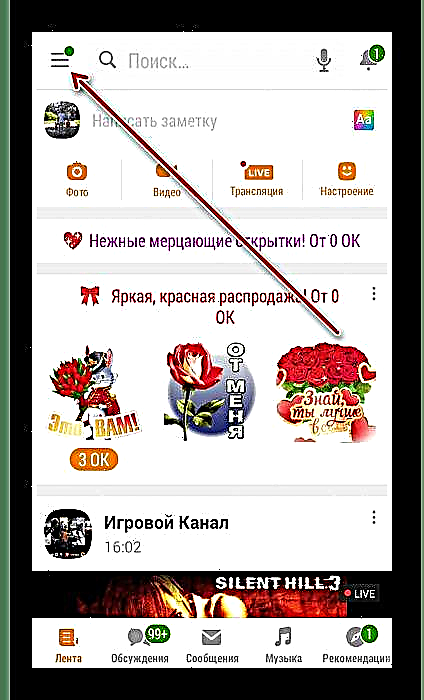







కాబట్టి, ఇప్పుడు మీరు ఓడ్నోక్లాస్నికి వెబ్సైట్లో మరియు వనరుల మొబైల్ అనువర్తనాల్లో సెలవులను జోడించవచ్చు మరియు తీసివేయవచ్చు. మీరు ఆచరణలో పరిగణించబడిన పద్ధతులను వర్తింపజేయవచ్చు మరియు సెలవు దినాలలో ఇతర వినియోగదారుల నుండి అభినందనలు అంగీకరించవచ్చు. ప్రాజెక్ట్లో చక్కని చాట్ చేయండి సరే!
ఇవి కూడా చూడండి: ఓడ్నోక్లాస్నికీలో నోటిఫికేషన్ లేకుండా స్నేహితుడిని తొలగించడం











